Недавно сам купио Самсунг ТВ. Са већим екраном и бољим контрастом, заиста сам уживао у квалитету слике који се нуди.
Међутим, није било начина да пребацим садржај са мог мобилног на ТВ. Самсунг телевизори не долазе са уграђеним Цхромецаст-ом.
Поседовање уграђеног Цхромецаст-а на ТВ-у чини пребацивање и гледање омиљеног садржаја много лакшим.
Брзо сам претражио Гоогле и открио да ниједан од Самсунг телевизора, без обзира на модел, нема уграђен Цхромецаст.
Дакле, једини излаз је био да купим посебан Цхромецаст и повежем га са мојим Самсунг телевизором.
Инсталирање и подешавање Цхромецаст-а је прилично једноставно и може се обавити за неколико секунди. Ево како све то можете учинити сами.
Можете да подесите Цхромецаст са својим Самсунг телевизором тако што ћете га прикључити у ХДМИ порт телевизора и повезати Цхромецаст уређај са извором напајања. Уверите се да имате активну интернет везу пре него што започнете подешавање.
Иако је процес прилично једноставан, постоје неке брзе провере које вам могу помоћи да избегнете проблеме док подешавате Цхромецаст.
Такође сам укључио детаљне информације о томе како можете да користите апликацију СмартВиев за пребацивање садржаја на ваш Самсунг ТВ.
Предуслови за подешавање Цхромецаст-а са Самсунг ТВ-ом


Процес подешавања Цхромецаст-а са ТВ-ом није дуг.
Међутим, забрљање у било којој од доле наведених фаза може створити проблеме и кашњења.
Споменуо сам неке предуслове за повезивање Цхромецаст-а на ваш Самсунг ТВ у овом чланку.
За почетак, биће вам потребан ваш Цхромецаст и сви његови каблови, као и ваш паметни телефон/таблет да бисте инсталирали апликацију, и добра интернет веза која ради без прекида.
Уверите се да су каблови у добром стању и да нису излизани или поломљени.
Укључите Цхромецаст у Самсунг ТВ
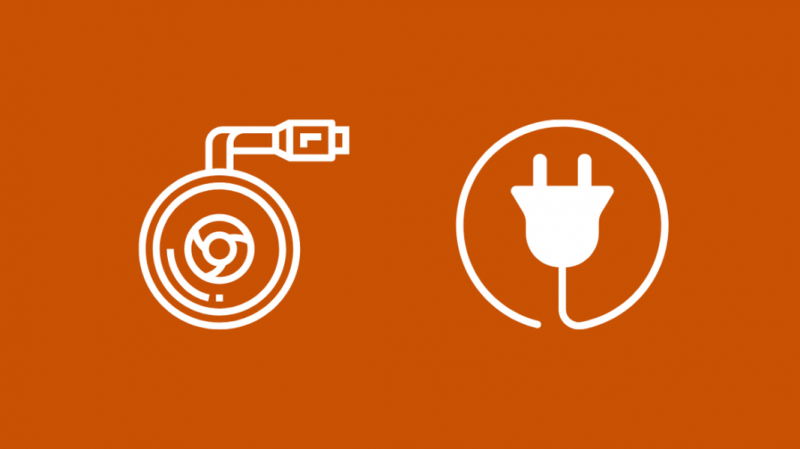
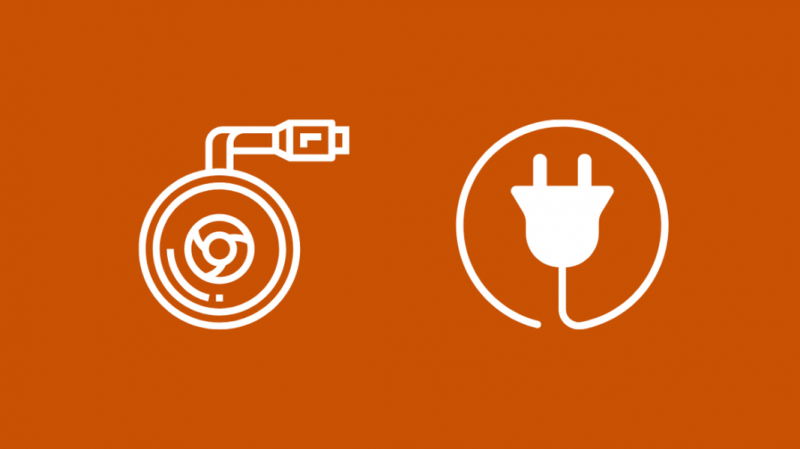
Први и најважнији корак је правилно укључивање Цхромецаст-а у ваш Самсунг ТВ.
Већина телевизора долази са више ХДМИ портова. Портови се обично налазе на задњој страни вашег ТВ панела, било на левој или десној страни.
Када пронађете ХДМИ порт, повежите Цхромецаст тако што ћете прикључити продужетак са ХДМИ каблом који је прикључен на њега.
Имајте на уму да ваш блок за пуњење мора да буде укључен у утичницу да би Цхромецаст радио несметано и ефикасно
Проверите своју интернет везу
Пре подешавања, још једна важна ствар коју ћете морати да проверите је мрежна веза коју имате и повежите свој Цхромецаст на Ви-Фи .
Ако ово не урадите, добићете Цхромецаст се неће повезати грешка.
Штавише, понекад Цхромецаст или не успе да се повеже или нагло престане да ради, а лош интернет је један од главних разлога за проблем.
Да бисте проверили да ли је ваш интернет активан, можете извршити тест брзине на било ком уређају који је повезан на Ви-Фи.
Такође можете да прегледате рутер да бисте уочили црвена светла или лампице грешке. Ако ваш рутер не ради, требало би да проверите да ли су каблови добро повезани. Покушајте да поново покренете рутер.
Уверите се да је ваш Цхромецаст укључен
Цхромецаст не ради само повезивањем на ТВ.
Такође морате да повежете Цхромецаст са извором напајања. Уверите се да имате додатно чвориште у близини телевизора, тако да се уређај лако може повезати без бриге о дужини кабла.
Када прикључите уређај на чвориште за напајање, потражите кутију за конфигурацију на ТВ-у.
Цхромецаст не мора да се посебно укључује. Међутим, долази са дугметом за ресетовање.
Преузмите и инсталирајте апликацију Гоогле Хоме
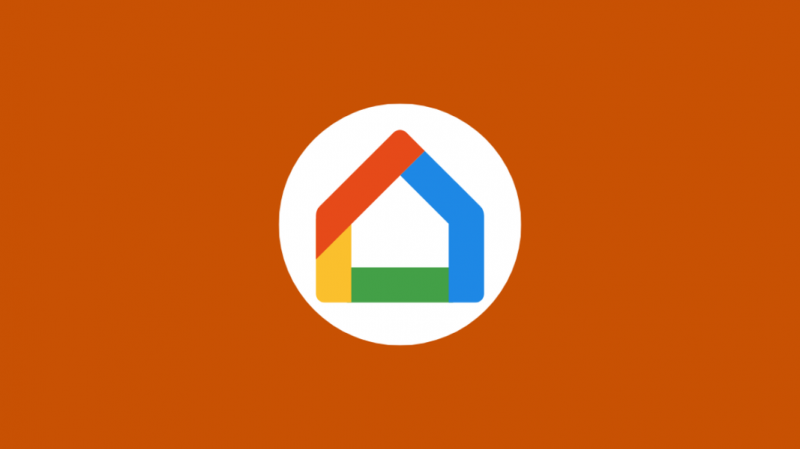
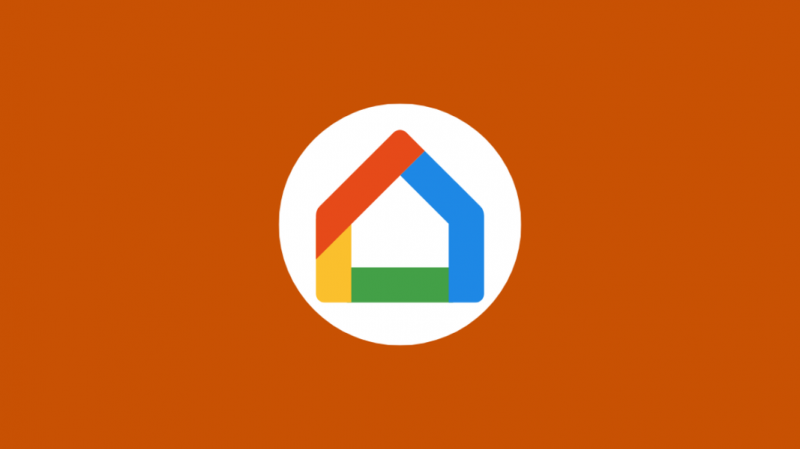
Следећи корак је да инсталирате апликацију Гоогле Хоме на свој мобилни. Ово ће олакшати цео процес конфигурације.
Ако поседујете Андроид паметни телефон, апликацију можете преузети са Гоогле Плаи продавнице.
Апликација Цхромецаст је доступна на Андроид и иОС , у зависности од тога шта иначе користите.
Додајте Цхромецаст у апликацију
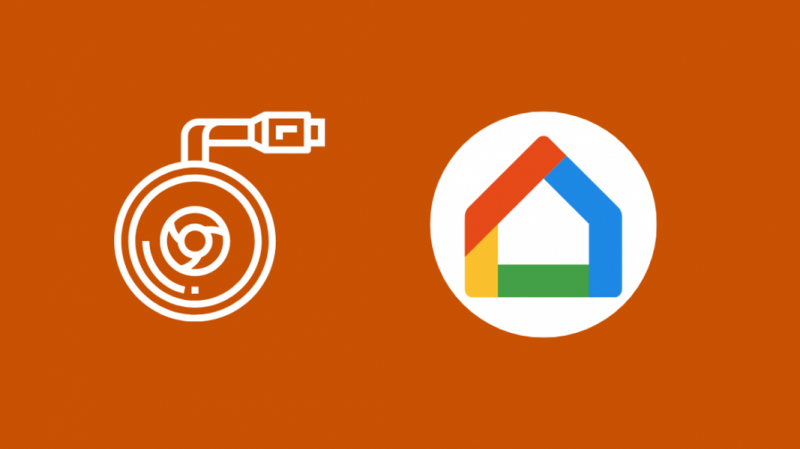
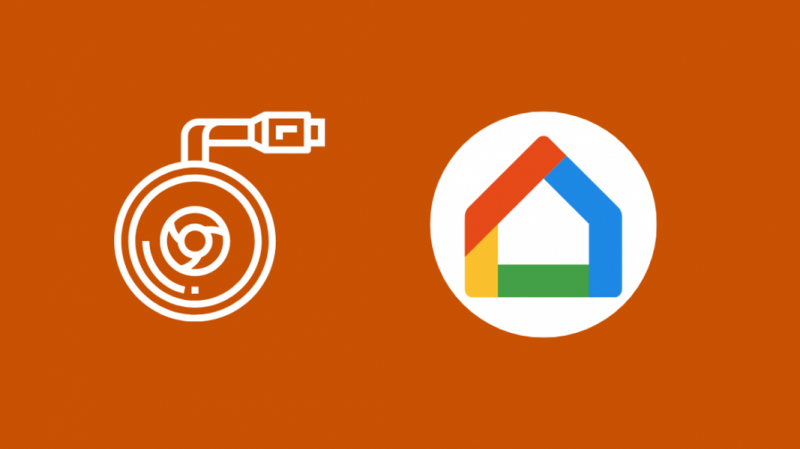
Када се апликација преузме на ваш паметни телефон, сада можете да додате Цхромецаст уређај у апликацију Гоогле Хоме.
Пре него што почнете са овом конфигурацијом, уверите се да су и Цхромецаст и Самсунг ТВ повезани на исту Ви-Фи мрежу.
- Сада идите у апликацију Гоогле Хоме на телефону.
- Кликните на тхе + икона у горњем левом углу.
- Сада изаберите Подесите нови уређај опција.
- Потражите Нови уређај опција.
- Сада ће ваша апликација Гоогле Хоме почети да тражи Цхромецаст-ове у близини.
- Када се назив вашег Цхромецаст-а појави на екрану, кликните на њега и наставите са подешавањем.
- Следећи корак ће укључивати скенирање КР кода на екрану вашег Самсунг ТВ-а, након чега ће се ваш Цхромецаст успешно повезати и спреман за употребу.
Користите Цхромецаст уграђени на телевизору
Тренутно, Самсунг телевизори не долазе са уграђеним Цхромецаст-ом.
Дакле, једина опција која вам остаје одржива је да купите Цхромецаст и повежете га са својим Самсунг ТВ-ом.
Користите апликацију Самсунг СмартВиев за пребацивање на ТВ
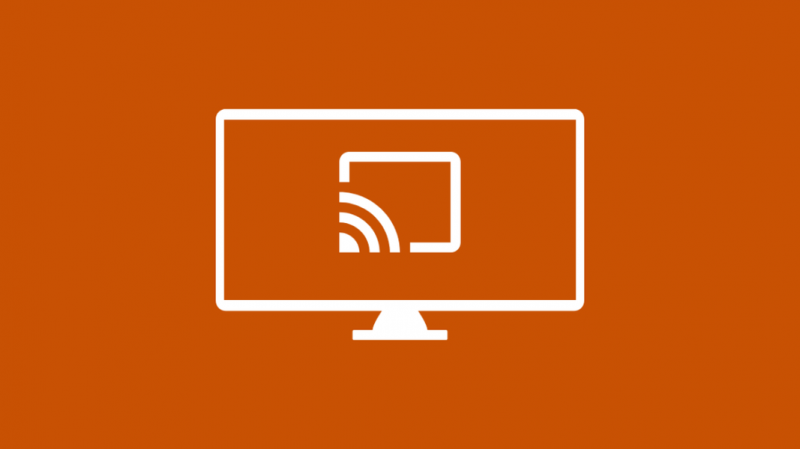
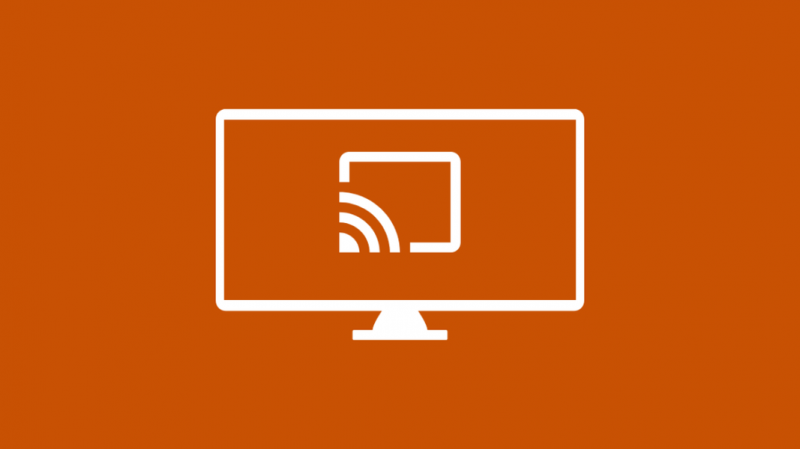
Ако желите да пресликате садржај са свог мобилног на свој Самсунг ТВ, онда можете да користите функцију СмартВиев на свом Самсунг ТВ-у који је уграђен.
Ево неколико корака које можете да пратите да бисте подесили пресликавање садржаја вашег паметног телефона на ваш Самсунг ТВ помоћу апликације СмартВиев.
- Укључите СмартВиев и отворите апликацију.
- Овде ћете пронаћи листу оближњих телевизора који су спремни за повезивање.
- Када пронађете свој Самсунг ТВ, кликните на њега да бисте га конфигурисали.
- Сада ће се на екрану ТВ-а појавити искачући прозор који тражи дозволу за повезивање са вашим уређајем.
- Кликните на дозволи, након чега ће екран вашег мобилног телефона почети да дели екран са вашим Самсунг ТВ-ом.
Закључак
Гледање вашег омиљеног ОТТ садржаја из популарних апликација за стримовање као што су Нетфлик, Амазон Приме, ХБО и друге никада није било лакше ако поседујете нормалан ТВ.
Ако немате паметни телевизор, можете купити Цхромецаст и лако га подесити са својим Самсунг телевизором.
Ово вам омогућава шири спектар приступа популарном садржају широм веба.
Међутим, ако не желите да купите Цхромецаст, и даље можете да приступите садржају на свом мобилном телефону и пресликате екран на ТВ.
Искуство дељења екрана не може се упоредити са оним што добијате на Цхромецаст-у јер први често заостаје и има већу тенденцију баферовања.
Штавише, ако откријете да се ваш Цхромецаст не укључује, онда можете да га решите притиском и држањем малог округлог дугмета за ресетовање скоро 30 секунди.
Ако је извор није подржан , покушајте да поново покренете Цхромецаст.
Ако је ваш Цхромецаст је повезан, али се не преноси , ажурирајте свој прегледач.
За старије моделе Самсунг ТВ-а који немају ХДМИ портове, било би згодно користити ХДМИ у АВ конвертер.
Такође можете уживати у читању:
- Није могуће комуницирати са вашим Цхромецастом: како да поправите
- Грешка у приступу Цхромецаст локалној мрежи: како да поправите за неколико секунди
- Цхромецаст нема звука: како да решите проблеме
- Цхромецаст стално прекида везу: како да поправите
- Да ли Цхромецаст ради без интернета?
Често постављана питања
Како да пребацим на свој Самсунг Смарт ТВ без Цхромецаст-а?
Можете да пребаците екран на Самсунг ТВ помоћу апликације СмартВиев.
Како да знам да ли мој ТВ подржава Цхромецаст?
Постоје ограничени ТВ брендови који тренутно долазе са Цхромецастом. Самсунг телевизори тренутно не долазе са Цхромецаст-ом.
Зашто се мој Самсунг ТВ не приказује на пресликавању екрана?
Можете покушати да искључите СмартВиев функцију и поново је укључите. Ово ће прекинути везу између телевизора и апликације, након чега га можете поново повезати.
Како да пресликам екран на свој Самсунг ТВ?
Можете да користите апликацију СмартВиев за пресликавање вашег мобилног телефона на ваш Самсунг ТВ.
Зашто мој Самсунг ТВ не препознаје ХДМИ улаз?
Да бисте решили проблеме са ХДМИ-ом, можете покушати рестартовање вашег Самсунг ТВ-а .
